BlueJeans Toplantıları Haber Vermeden Moderatör/Katılımcı Olarak Nasıl Kaydedilir
Nasıl BlueJeans toplantısı rekoru Windows/Mac'te? BlueJeans, evde tek başınıza veya küresel bir ekiple çalışırken iş arkadaşlarınızla veya müşterilerinizle bağlantı kurmanıza yardımcı olacak Windows/Mac ve cep telefonları için bir video konferans uygulamasıdır. Ve BlueJeans toplantılarını, konferans görüşmelerini ve canlı video etkinliklerini kaydetmek, netlik elde etmek ve konuşulan tüm ayrıntılar hakkında not almak için önemli bir şey olacaktır. Ayrıca toplantıda olmayanlarla içeriği paylaşmak için iyi bir yoldur.
Neyse ki, BlueJeans'te herhangi bir toplantıyı ve aramayı kaydetmek için varsayılan bir ekran görüntüsü var. Toplantı sahibi için en kolay yol. Bilgilendirilmek istemeyen katılımcılar ve ev sahipleri için, bu makale BlueJeans toplantılarını kaydetmenin başka bir etkili yolunu sağlayacaktır.
Kılavuz Listesi
Bölüm 1: BlueJeans Toplantıları Ev Sahibi Olarak Nasıl Kaydedilir Bölüm 2: BlueJeans Toplantıları Katılımcı Olarak Nasıl Kaydedilir Bölüm 3: BlueJeans Toplantılarını Kaydetmeyle İlgili SSSBölüm 1: BlueJeans Toplantıları Ev Sahibi Olarak Nasıl Kaydedilir (Bildirimli)
Bir ev sahibi olarak, konferans toplantılarını BlueJeans'e kaydetmek kolay olacaktır. Tüm ekranı yakalamak için BlueJeans'teki yerleşik ekran kaydediciyi kullanabilirsiniz. Lütfen aşağıdaki ayrıntılı adımları okumaya ve izlemeye devam edin:
Aşama 1. Bilgisayarınızda BlueJeans'i başlatın veya hesabınıza giriş yapmak için resmi web sitesine gidin. Bir toplantıyı başlattıktan sonra sol üst köşede "Kaydını Başlat" düğmesini göreceksiniz. Moderatör olarak BlueJeans toplantısını kaydetmeye başlamak için düğmeye tıklamanız yeterlidir.
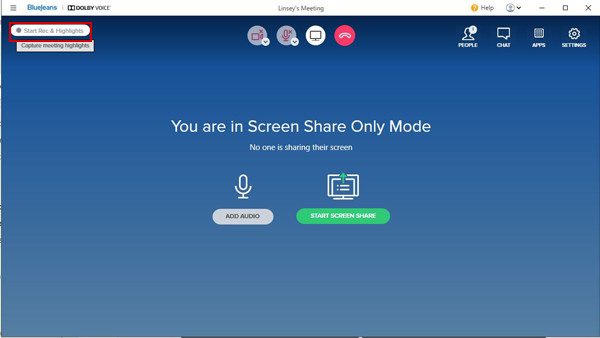
Adım 2.Buton kırmızıya döndüğünde kayıt açık demektir. Aynı zamanda tüm katılımcılara toplantıyı BlueJeans'te kaydettiğiniz bildirilecektir. Hatta ihtiyacınıza göre kayıt kısımlarını bile kontrol edebilirsiniz. Daha sonra kayıtları bitirmek için aynı yerdeki "Kaydı Durdur" butonuna tıklayabilirsiniz.
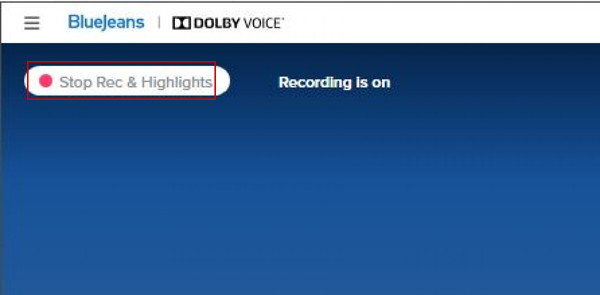
Aşama 3.Bundan sonra kayıtlarınız otomatik olarak BlueJeans'e kaydedilecektir. Kaydı tamamladıktan birkaç dakika sonra bağlantıyı içeren bir e-posta alacaksınız. Ancak en kolay yol BlueJeans hesabınıza gitmektir. Daha sonra "Kayıtlar" menüsüne tıkladığınızda BlueJeans toplantılarından kaydettiğiniz tüm videoları göreceksiniz. Kayıtları izlemeyi, indirmeyi ve paylaşmayı seçebilirsiniz.

Bu kullanımı kolay ekran kaydedici, katılımcılar tarafından kullanılamaz. Moderatör olsanız bile bildirimi kapatamazsınız. Ayrıca kayıtlar 2 saatten uzunsa birkaç bölüme ayrılacaktır.
Daha fazla okuma
Bölüm 2: BlueJeans Toplantıları Katılımcı Olarak Nasıl Kaydedilir (Bildirimsiz)
Katılımcı olarak, BlueJeans toplantılarını şu şekilde kaydetmelisiniz: AnyRec Ekran Kaydedici. BlueJeans'teki toplantıları herhangi bir sınırlama veya bildirim olmaksızın kaydetmenize yardımcı olacak çok yönlü bir ekran kaydedicidir. Kayıt ayarlarını kolayca yapabilir ve video kalitesini ve formatını özgürce dışa aktarmak için değiştirebilirsiniz.

1. Tam ekran veya seçili bölgelerin BlueJeans toplantılarını kaydedin.
2. Kendinizi de kaydetmek için web kamerası ve mikrofon sağlayın.
3. Format, kalite vb. dahil olmak üzere kayıt ayarlarını düzenleyebilme.
4. Otomatik olarak kaydetmek için belirli bir süre ayarlamanıza yardımcı olacak görev işlevini planlayın.
5. Dışa aktarmadan önce kayıtları serbestçe önizleyin ve kırpın.
100% Güvenli
100% Güvenli
BlueJeans toplantılarını kaydetmek için izlemeniz gereken adımlar şunlardır:
Aşama 1.En İyi Ekran Kaydediciyi Başlatın
Ücretsiz indirin AnyRec Screen Recorder Windows/Mac'inizde ve başlatın. Ana arayüzdeki "Video Kaydedici" düğmesine tıklayın. Daha sonra bu BlueJeans toplantı kaydedici açılacaktır.

Adım 2.Kayıt Ayarlarını Yapın
Bilgisayarınızın tüm ekranını yakalamak için "Tam" düğmesini seçin veya yakalamak istediğiniz pencereyi veya bölgeyi seçmek için "Özel" düğmesini tıklayın. Daha sonra ihtiyacınıza göre sistem sesini, mikrofonu ve web kamerasını ayrı ses seviyelerinde açabilirsiniz.

Aşama 3. Çıktı Ayarlarını Değiştirin
BlueJeans toplantılarını kaydetmeden önce "Kayıt Ayarları" butonuna tıklayıp "Çıktı" bölmesini seçebilirsiniz. Bu şekilde kayıt formatını, kalitesini ve kare hızını değiştirebilirsiniz. Daha sonra ana arayüze dönün ve "REC" butonuna tıklayın.

Adım 4.BlueJeans Toplantılarının Kaydını Dışa Aktarın
Açılan pencerede kaydı gerçek zamanlı olarak düzenleyebilirsiniz. Daha sonra BlueJeans kaydını bitirmek için "Durdur" düğmesine tıklayabilirsiniz. Son olarak kayıtları kırpın ve BlueJeans toplantılarının kayıtlarını dışa aktarmak için "Bitti" butonuna tıklayın.

Ayrıntılı adımları öğrendikten sonra BlueJeans üzerinden toplantıları kaydetmeye başlayabilir, Buluşmaya git, yakınlaştır, Skype, ve diğer uygulamalar Windows/Mac'te özgürce. Endişelenmeyin, kimseye haber vermeden hepsini kolayca ev sahibi veya katılımcı olarak kaydedebilirsiniz.
100% Güvenli
100% Güvenli
Bölüm 3: BlueJeans Toplantılarını Kaydetmeyle İlgili SSS
-
1.BlueJeans toplantı kayıtları nereye kaydedilir?
Bluejeans toplantılarını kaydetmek için varsayılan kaydediciyi kullanırsanız, kayıtlar otomatik olarak İnternet'e kaydedilecektir. Hesabınıza giriş yaptıktan sonra bunları "Kayıtlar" dosyasında bulabilirsiniz. Daha sonra bunları indirebilir veya doğrudan iş arkadaşlarınızla paylaşabilirsiniz.
-
2.Katılımcı olarak toplantıları BlueJeans'e kaydedebilir miyim?
Maalesef cevap Hayır. Katılımcı olarak BlueJeans toplantısı yaparken dahili ekran kaydediciyi kullanma hakkınız yoktur. Bu durumda AnyRec Ekran Kaydedici size yardımcı olacaktır. BlueJeans toplantıları da dahil olmak üzere herhangi bir ekranı kaydetmek için kullanabilirsiniz.
-
3.BlueJeans toplantıları çevrimiçi olarak nasıl kaydedilir?
Herhangi bir yazılım indirmek istemiyorsanız, güvenebilirsiniz. AnyRec Ücretsiz Ekran Kaydedici BlueJeans toplantılarını çevrimiçi olarak MP4 veya WMV'ye ücretsiz olarak kaydetmek için. Ayrıca yakalanacak bölgeleri ayarlayabilir, çıktı ayarlarını yapabilir ve kayıtları düzenleyebilirsiniz.
Çözüm
Dan beri çevrimiçi toplantılar BlueJeans'ın COVID-19 pandemisinden sonra yavaş yavaş hayatımıza entegre olması gibi, bu makaleyi okudunuz ve BlueJeans toplantılarının nasıl kaydedileceğini öğrendiniz. Yerleşik bir ekran kaydedici sağlamasına rağmen, yalnızca toplantı sahibi içindir ve diğer katılımcıları bilgilendirecektir. Bu nedenle, toplantı sahibi veya katılımcı olarak BlueJeans'teki toplantıları gizlice kaydetmek için AnyRec Ekran Kaydediciyi indirin ve belirtilen adımları izleyin. Herhangi bir problemin var mı? Şimdi bize ulaşın!
100% Güvenli
100% Güvenli
 Lync Toplantıları Nasıl Kaydedilir
Lync Toplantıları Nasıl Kaydedilir